win11系统玩游戏卡怎么办 win11系统玩游戏卡顿解决方法
更新时间:2024-02-22 17:07:43作者:xinxin
随着微软推出win11系统之后,一些用户在接收到推送通知之后也都进行了系统的升级,想要提前进行体验,可是在win11系统中运行游戏时却总是会出现卡顿的问题,严重影响到用户的游戏体验,那么win11系统玩游戏卡怎么办呢?接下来小编就来告诉大家win11系统玩游戏卡顿解决方法。
具体方法:
1、在Win11系统桌面上,点击开始选择设置进入。
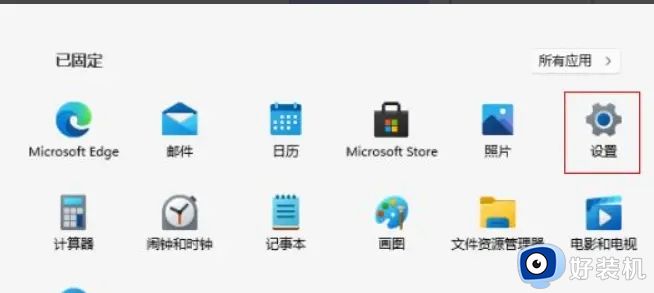
2、进入设置界面,点击左侧隐私和安全性进入。
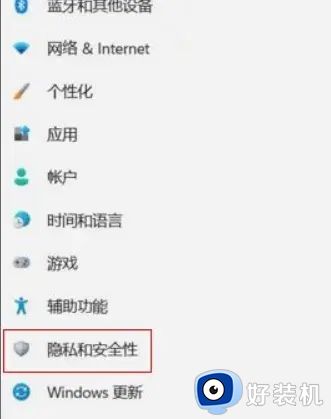
3、在隐私和安全性页面,点击Windows安全中心进入。
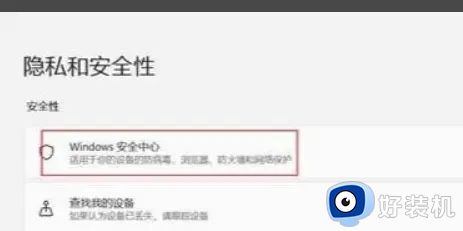
4、进入Windows安全中心界面,点击设备安全性进入。
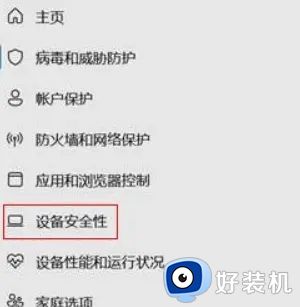
5、在设备安全性页面,关闭内存完整性开关即可。
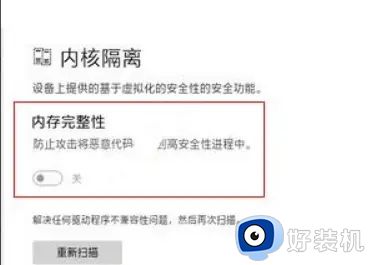
上述就是关于win11系统玩游戏卡顿解决方法了,有出现这种现象的小伙伴不妨根据小编的方法来解决吧,希望能够对大家有所帮助。
相关教程:
win11卡顿严重完美解决
win11系统玩游戏卡怎么办 win11系统玩游戏卡顿解决方法相关教程
- win11玩游戏卡顿怎么办 win11玩游戏卡顿不流畅解决方法
- win11玩游戏很卡怎么办 win11玩游戏经常卡顿如何解决
- win11玩战地游戏卡顿解决方案 win11玩战地游戏卡顿调整设置方法
- win11玩战地5卡怎么办 win11玩战地5卡顿如何解决
- win11玩安卓游戏卡怎么办 win11玩游戏卡顿处理方法
- win11玩游戏卡顿怎么办 win11玩游戏出现卡顿情况怎么解决
- win11玩游戏卡顿的解决方法 win11玩游戏时出现卡顿怎么办
- win11玩lol掉帧怎么办 win11玩lol卡顿掉帧如何解决
- win1123h2游戏掉帧怎么办 win11 23H2玩游戏卡顿怎么解决
- win11玩游戏卡吗 win11玩游戏很卡处理方法
- win11家庭版右键怎么直接打开所有选项的方法 win11家庭版右键如何显示所有选项
- win11家庭版右键没有bitlocker怎么办 win11家庭版找不到bitlocker如何处理
- win11家庭版任务栏怎么透明 win11家庭版任务栏设置成透明的步骤
- win11家庭版无法访问u盘怎么回事 win11家庭版u盘拒绝访问怎么解决
- win11自动输入密码登录设置方法 win11怎样设置开机自动输入密登陆
- win11界面乱跳怎么办 win11界面跳屏如何处理
热门推荐
win11教程推荐
- 1 win11安装ie浏览器的方法 win11如何安装IE浏览器
- 2 win11截图怎么操作 win11截图的几种方法
- 3 win11桌面字体颜色怎么改 win11如何更换字体颜色
- 4 电脑怎么取消更新win11系统 电脑如何取消更新系统win11
- 5 win10鼠标光标不见了怎么找回 win10鼠标光标不见了的解决方法
- 6 win11找不到用户组怎么办 win11电脑里找不到用户和组处理方法
- 7 更新win11系统后进不了桌面怎么办 win11更新后进不去系统处理方法
- 8 win11桌面刷新不流畅解决方法 win11桌面刷新很卡怎么办
- 9 win11更改为管理员账户的步骤 win11怎么切换为管理员
- 10 win11桌面卡顿掉帧怎么办 win11桌面卡住不动解决方法
